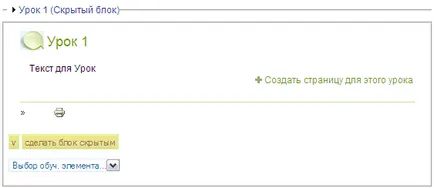Apariția clasei de master după stabilirea, clasa deschisa
Toate noile ateliere au început în clasa deschisă, arata la fel - întregul ecran este împărțit în trei coloane (trei părți). difuzoarele dreapta și la stânga sunt aranjate, în care blocurile sunt aranjate deasupra capului, ajutând să se deplaseze atât clasa deschisă și vizualizați informațiile auxiliare care are o legătură directă cu clasa de master curent. Întreaga parte centrală a paginii este rezervată pentru plasarea informațiilor principale referitoare la clasa de master. Aceasta conține informații despre clasa de master (nume, prefață, program, etc.), și că va fi amplasat textele, misiuni, forumuri și alte informații necesare pentru muncă.
Să analizăm mai în detaliu, în cazul în care unele blocuri și ce scopul lor principal:
Pe partea stângă a ecranului sunt blocurile din clasa Deschideți cu care puteți merge rapid pentru a lucra la clasa de master, pentru a lucra cu alte caracteristici ale Open clasa:
- Bloc vizitator, Open. Se precizează informații despre vizitator (numele și numărul punctelor sale). În cazul nostru este vorba de tine.
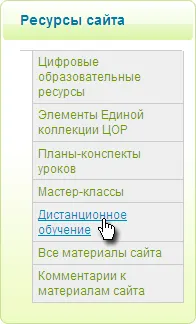
Partea dreaptă a ecranului conține blocurile care sunt legate în mod direct la clasa de master curent. Cu ajutorul lor, puteți sări rapid la secțiunea dorită a clasei de master, editați lista participanților pentru a se întâlni cu conducerea clasa de master, etc.
- Lecții de unitate MC. Cu această unitate, puteți naviga rapid la materialele unei secțiuni a clasei de master (lecția / lecții / modulul) - în acest caz, Lecția 1 și Lecția 2.
Numărul de partiții și numele lor se va potrivi cu setările ați ales când ați creat clasa de master (am prefixul „Lecția“ a fost selectat și am creat 2 pct).
- a se vedea potențialii participanți ai clasei de master (în cazul înregistrării pe o clasă de master permis)
- edita lista participanților (adăuga, șterge);
- a scrie un mesaj la toate (sau membri individuali) a clasei de master;
- Vezi rating tuturor participanților din clasa de master;
- face cunoștință cu lista de scale de evaluare existente și, dacă este necesar, pentru a crea o nouă scară.


- ziua curentă în calendarul încercuită contur verde.
- Începutul clasei de master: linia punctată de culoare galbenă, care se încheie - linia roșie punctată.
- Dacă o zi există câteva evenimente, atunci acea zi este evidențiată în conturul visiniu calendaristic.

Dacă doriți să vedeți evenimentele nu numai luna curentă, dar evenimentele din trecut, lunile care, faceți clic pe Mai multe. și te duci la o pagină unde puteți selecta orice dată a anului.

Așa cum am spus mai devreme, este în centrul ecranului conține toate elementele de bază ale clasei de master.
- Numele clasei de master - apare automat atunci când creați un master-class.
- După numele clasei de master este un meniu drop-down, selectați Acțiune. cu care puteți modifica setările de clasă de master, a se vedea de evaluare, la scară, etc.
- flux de știri și capacitatea de a adăuga știri;
- Bloc de ajutor. care, în mod implicit include două forumuri - Forum Întrebări cu privire la conținutul lucrării și un forum de întrebări tehnice.
Forum - pentru a discuta orice probleme.
Registrul de lucru poate fi folosit fie ca un virtuale participanții la atelier notebook-ul sau ca un spațiu de reflecție (în registrul de lucru este o caracteristică - acces la aceasta are doar un facilitator și participant la master-class specific)
Quest - servește pentru a defini formularea. Lucrul cu el, participanții la clasa de master pot scrie propriul text, atașați fișiere la sarcina, etc.
Apoi, pentru a ascunde secțiunea doar să faceți clic pe butonul face un bloc de ascuns.
Această secțiune, în care apăsați butonul face un bloc de ascuns. ascunse în mod automat. Și apare în loc: numele (unitate ascunsă).